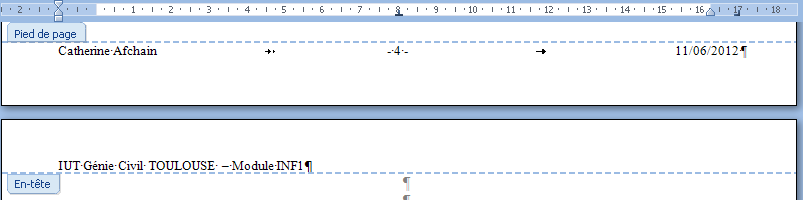Fiche pratique Word : En-tête et pied de page
Ils permettent d’afficher sur toutes les pages d’un document des éléments communs [nom, logo, référence, date….], en les plaçant une fois pour toutes dans des zones réservées, en haut ou en bas de la page : soit avec un Double Clic sur la zone [et Double Clic sur la feuille pour y retourner], soit avec l’onglet Insertion, bloc En-tête et pied de page [ou Alt + S + H pour l’en-tête de page, Alt + S + O1 pour le pied de page]. On a alors un onglet supplémentaire [vert] Outils des en-têtes et pieds de page, Création.

Le bloc de gauche, En-tête et pied de page, donne des modèles prédéfinis : à ne pas modifier !
Pour mettre en forme à votre gré, le plus souple est le bloc Insérer, notamment grâce au bouton QuickPart :
- Date et heure permet d’insérer date ou heure selon différents formats prédéfinis ;
- QuickPart, Propriétés du document propose d’insérer des éléments connus par le système (adresse ; auteur, …) ;
- QuickPart, Champ permet de poser différents "champs de fusion", zones où l’ordinateur va coller des données qu’il connait par ailleurs [nom de fichier, nom de l’auteur, numéro de page, nombre de pages… ou la date !]. On retrouve cela dans les onglets Insertion et Publipostage.
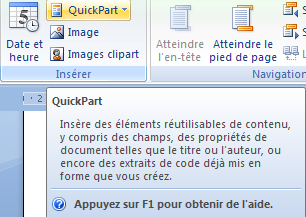
Menu QuickPart, Propriétés du document
Boite de dialogue QuickPart, Champ : on peut choisir des "champs de fusion" à insérer

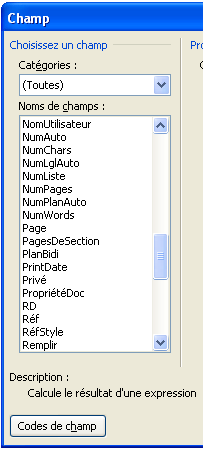
Attention !
Certains noms de champ sont traduits, pas tous.
Et "Num" signifie "Number", pas "Numéro".
NumPages : nombre de pages
Page : numéro de page
Attention !
Il est important de numéroter toutes les pages, pour que la numérotation corresponde au nombre de pages du document. On peut ne pas faire apparaître certains numéros de page.
- Remarque : l’en-tête et le pied de page contiennent 3 taquets, par défaut : voir ci-dessous